Създаване и управление на шаблони за Word 2019

Научете как да създавате и управлявате шаблони за Word 2019 с нашето ръководство. Оптимизирайте документите си с персонализирани стилове.
Можете не само да добавяте редове и колони към която и да е от четирите страни на таблица в Word 2016, но и да притискате нови редове и колони вътре в таблица. Тайната е да щракнете върху раздела Оформление на инструменти за таблица. В групата Редове и колони използвайте бутоните Вмъкване, за да добавите нови редове и колони.
За да премахнете ред или колона, щракнете, за да позиционирате мишката, и след това щракнете върху раздела Оформление на инструменти за таблица. В групата Редове и колони изберете правилната команда от менюто на бутона Изтриване.
Редовете и колоните се добавят спрямо позицията на показалеца за вмъкване: Първо щракнете, за да изберете клетка, и след това изберете правилната команда Вмъкване, за да добавите ред или колона спрямо тази клетка.
Изберете ред или колона, преди да изберете команда Изтриване, за да сте сигурни, че правилният ред или колона са премахнати.
Когато изберете командата Изтриване→Изтриване на клетки, виждате диалогов прозорец, който пита какво да правите с другите клетки в реда или колоната: Преместете ги нагоре или наляво.
Начин с мишката за добавяне на нов ред е да позиционирате показалеца на мишката извън левия ръб на таблицата. Появява се бутон + (плюс), както е показано тук. Щракнете върху този бутон, за да вмъкнете нов ред.

По същия начин, ако позиционирате показалеца на мишката в горния край на таблицата, щракнете върху бутона + (плюс), показан тук, за да вмъкнете нова колона.
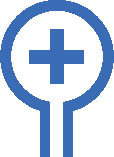
Научете как да създавате и управлявате шаблони за Word 2019 с нашето ръководство. Оптимизирайте документите си с персонализирани стилове.
Научете как да настроите отстъп на абзаци в Word 2016, за да подобрите визуалната комуникация на вашите документи.
Как да блокирам Microsoft Word да отваря файлове в режим само за четене в Windows Microsoft Word отваря файлове в режим само за четене, което прави невъзможно редактирането им? Не се притеснявайте, методите са по-долу
Как да коригирате грешки при отпечатването на неправилни документи на Microsoft Word Грешките при отпечатването на документи на Word с променени шрифтове, разхвърляни абзаци, липсващ текст или изгубено съдържание са доста чести. Въпреки това недейте
Ако сте използвали писалката или маркера, за да рисувате върху слайдовете на PowerPoint по време на презентация, можете да запазите чертежите за следващата презентация или да ги изтриете, така че следващия път, когато го покажете, да започнете с чисти слайдове на PowerPoint. Следвайте тези инструкции, за да изтриете чертежи с писалка и маркери: Изтриване на линии една в […]
Библиотеката със стилове съдържа CSS файлове, файлове с разширяем език на стиловия език (XSL) и изображения, използвани от предварително дефинирани главни страници, оформления на страници и контроли в SharePoint 2010. За да намерите CSS файлове в библиотеката със стилове на сайт за публикуване: Изберете Действия на сайта→Преглед Цялото съдържание на сайта. Появява се съдържанието на сайта. Библиотеката Style се намира в […]
Не затрупвайте аудиторията си с огромни числа. В Microsoft Excel можете да подобрите четливостта на вашите табла за управление и отчети, като форматирате числата си така, че да се показват в хиляди или милиони.
Научете как да използвате инструменти за социални мрежи на SharePoint, които позволяват на индивиди и групи да общуват, да си сътрудничат, споделят и да се свързват.
Юлианските дати често се използват в производствени среди като времеви печат и бърза справка за партиден номер. Този тип кодиране на дата позволява на търговците на дребно, потребителите и обслужващите агенти да идентифицират кога е произведен продуктът и по този начин възрастта на продукта. Юлианските дати се използват и в програмирането, военните и астрономията. Различно […]
Можете да създадете уеб приложение в Access 2016. И така, какво всъщност е уеб приложение? Е, уеб означава, че е онлайн, а приложението е просто съкращение от „приложение“. Персонализирано уеб приложение е онлайн приложение за база данни, достъпно от облака с помощта на браузър. Вие създавате и поддържате уеб приложението в настолната версия […]








